У Linux и портативного управления батареями сложное прошлое. В течение многих лет Linux довольно плохо справлялся с временем автономной работы. Отчасти это связано с тем, что такой огромный объем работы, который выполняется в Linux, уходит на серверное пространство. Потому что также сложно угадать, какую конфигурацию создаст пользователь. Вы запускаете Plasma на Gentoo и компилируете программное обеспечение с нуля? Попрощайтесь с временем автономной работы. У вас на ноутбуке установлена Ubuntu с LXQT? У вас есть хорошие шансы сохранить эту батарею на какое-то время.

Какая бы конфигурация ноутбука ни выглядела, лучшее, что вы можете сделать, чтобы он продолжал работать без серьезных перебоев, - это полностью разряженная батарея. И чем больше вы понимаете, что происходит с аккумулятором вашего ноутбука, тем больше контроля вы сможете им контролировать.
Есть много отличных вариантов для мониторинга использования батареи ноутбука и сокращения энергоемких процессов. Все они охватывают несколько разные области, но при совместном использовании вы можете получить полное представление о ситуации.
Монитор виртуального рабочего стола
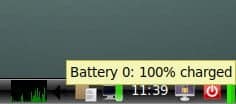
Каждая среда рабочего стола поставляется с собственным программным обеспечением для мониторинга заряда батареи. При установке Linux на ноутбук эти приложения обычно настраиваются и отображаются по умолчанию. Это, безусловно, относится к Ubuntu.
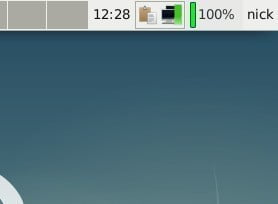
В минимальных настольных средах этот апплет может быть просто измерителем, который обновляется, чтобы показать текущий уровень заряда батареи. В более мощных средах рабочего стола, таких как GNOME, вы также должны получать обновления уведомлений, когда батарея разряжается и когда ее срок службы приближается к концу.
Эти виртуальные экраны - первая линия защиты. Следите за ним и убедитесь, что вы не в опасной зоне.
монитор батареи
Если вам нужен больший контроль над уведомлениями об уровне заряда батареи, вы можете установить дополнительное программное обеспечение, чтобы получить более подробный контроль над уведомлениями об уровне заряда батареи. Battery Monitor еще не включен ни в один из дистрибутивов, но его легко установить и использовать.
Установите Battery Monitor
Сначала установите зависимости.
sudo apt install build-essential python3 python3-gi libnotify-dev acpi
Затем скачайте самые свежие исходники.
cd Downloads wget https://github.com/maateen/battery-monitor/archive/master.zip
Разархивируйте его в полученный каталог.
unzip master.zip cd battery-monitor-master
Наконец, установите его.
sudo make install
настройки
Теперь вы можете получить доступ как к Battery Monitor, так и к его настройкам через среду рабочего стола. Сначала откройте настройки.
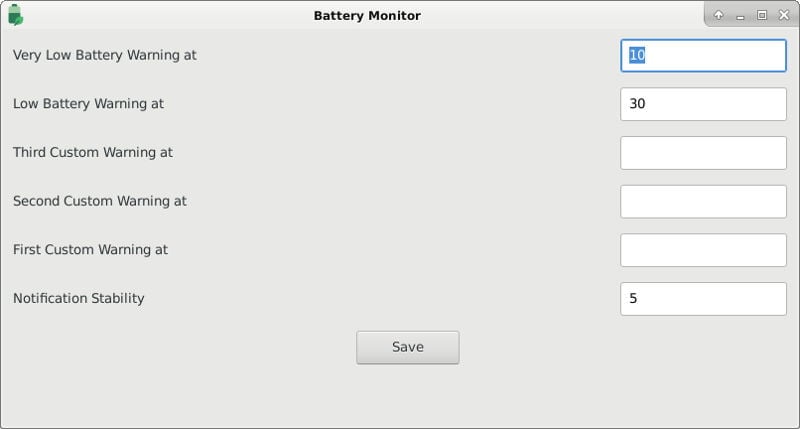
В окне настроек этого не так много, и оно не слишком сложное. Он позволяет вам установить уровень заряда батареи, о котором он будет уведомлять вас. Все числа в процентах. Установите столько настраиваемых предупреждений, сколько хотите.
Уведомления
Как видите, Battery Monitor будет отправлять вам уведомления, когда ваш компьютер отключен, в дополнение к установленным вами предупреждениям.

Он также будет отправлять уведомления, когда ваш компьютер заряжается и когда он полностью заряжен.
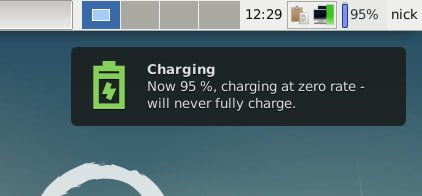
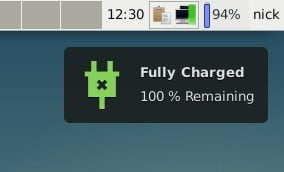
Статистика мощности GNOME
Если вы используете рабочий стол GNOME, у вас уже есть еще один хороший инструмент для отслеживания энергопотребления и отображения его в виде графика. Это инструмент GNOME Power Statistics. Если вы не используете GNOME, вы можете легко установить его.
sudo apt install gnome-power-manager
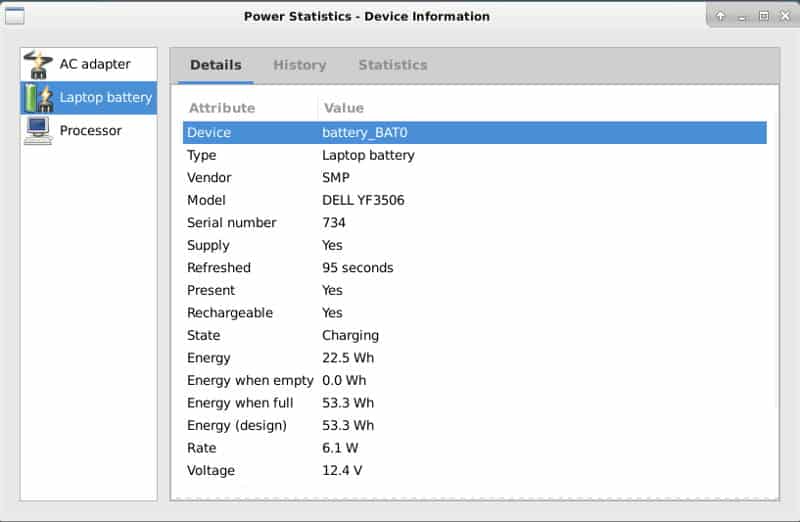
Когда вы откроете GNOME Power Statistics, вы увидите список устройств в правой части окна. Выберите свой аккумулятор. Сначала вы увидите кучу информации о батарее. Некоторые из них полезны, но большинство из них не совсем то, что вам сейчас нужно.
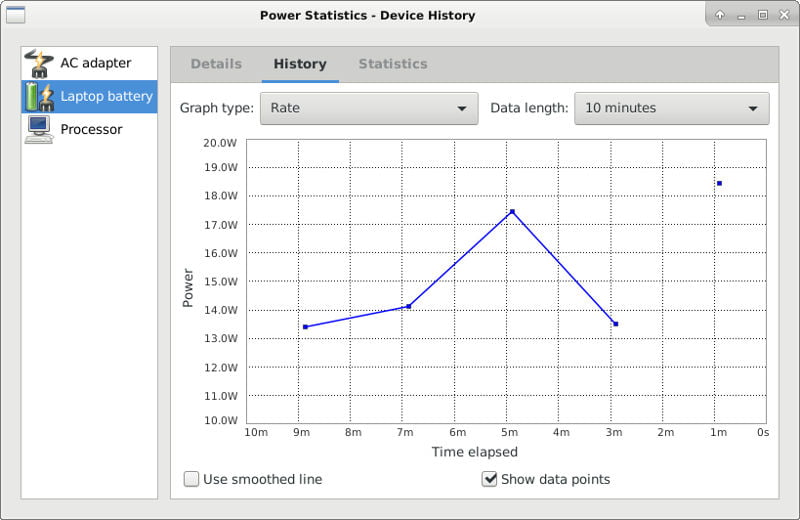
Щелкните вкладку История. Это покажет вам больше о том, как ваш ноутбук обращается с аккумулятором. Во-первых, установите длину, которая имеет смысл. Если вы установите только диспетчер питания, есть вероятность, что вы сможете работать только с 10-минутными интервалами, пока не будет достаточно времени для сбора дополнительных данных.
Просмотрите различные диаграммы. Он покажет вам такие вещи, как общая ставка и ставка платы за выписку. Они также предоставят вам информацию о том, сколько времени требуется для включения аккумулятора и сколько времени требуется для полной зарядки.
PowerTop
Всегда полезно знать, что является самым мощным в вашей системе. Некоторые процессы могут убить батарею без вашего ведома. Это могут быть даже вещи, которыми вы не пользуетесь.
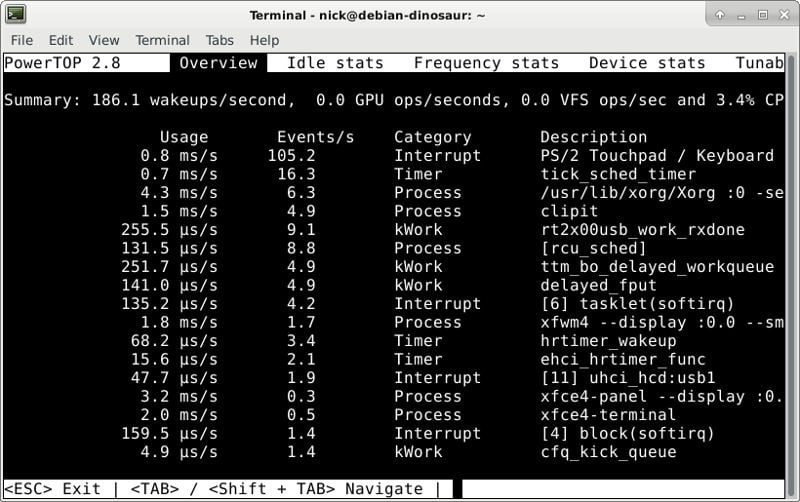
Большинство пользователей Linux знакомы с Top, инструментом, который отслеживает, какие приложения используют больше всего системных ресурсов. Существует похожий на Top инструмент, который отслеживает расход заряда батареи, который называется PowerTop. PowerTop уже установлен в вашей системе, но вы все равно можете установить его достаточно легко.
sudo apt install powertop
Затем просто запустите PowerTop, чтобы увидеть, какие процессы являются наиболее серьезными нарушителями.
sudo powertop
Как и «Сверху», в нем будут перечислены процессы в зависимости от количества потребляемой вами энергии. Вы можете взглянуть и увидеть, есть ли что-нибудь, что вы можете закрыть или убить в своей системе.
Если просмотр PowerTop вам не нравится, вы всегда можете вывести его в HTML-файл, который можно открыть в браузере, чтобы получить более подробный сводный отчет.
sudo powertop --html = report.html
Надеюсь, с любой комбинацией этих инструментов вы лучше поймете использование батареи ноутбука. Помните, что ни один инструмент не является полностью точным, поэтому обычно лучше всего использовать комбинацию этих инструментов. Если вы заметили, что ваш компьютер по-прежнему работает очень быстро, подумайте о более легкой среде рабочего стола или даже о других настройках для вашего графического процессора. Как и в большинстве мобильных устройств, экраны и графика играют огромную роль в ноутбуках.







